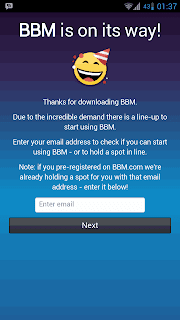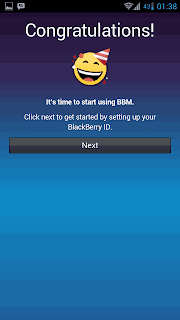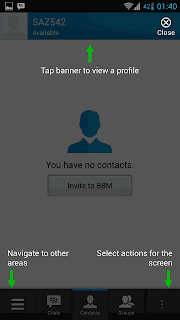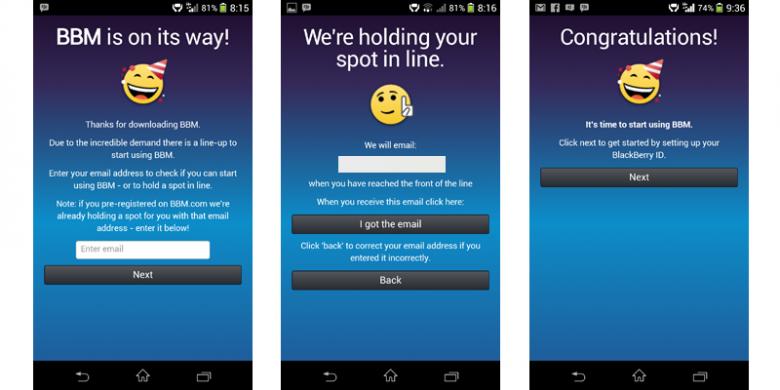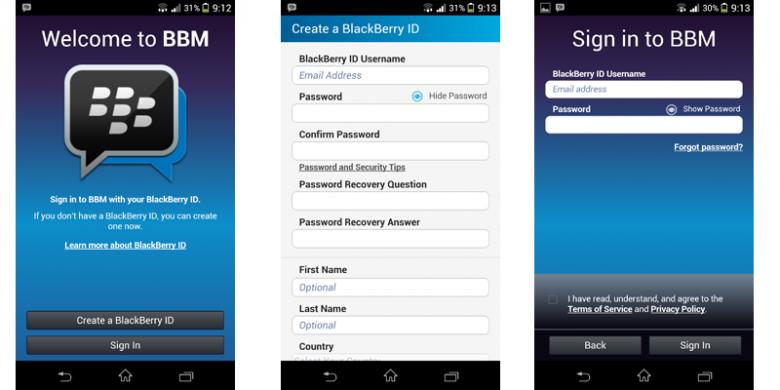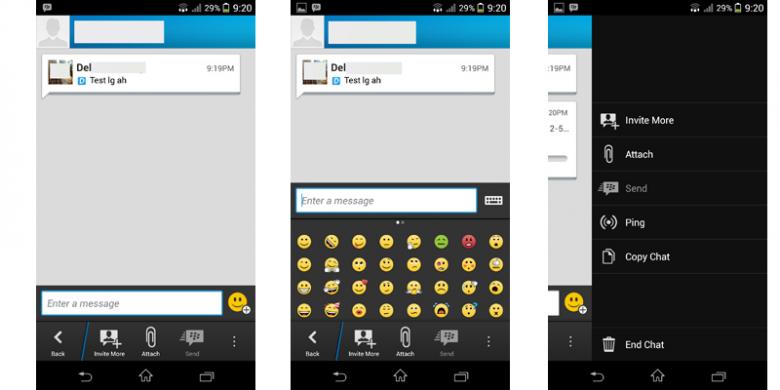Aplikasi WhatsApp hanya dapat bekerja untuk sesama pengguna yang
memiliki aplikasi WhatsApp. Aplikasi ini menggunakan nomor telepon
ponsel yang kita gunakan untuk berinteraksi dengan sesama pengguna
WhatsApp. Aplikasi ini memungkinkan pengguna BlackBerry, iPhone, dan
Symbian untuk dapat saling berkomunikasi satu sama lain. Aplikasi ini
menggunakan fitur push sehingga Anda dapat selalu memberitahukan pesan
yang sedang diterima. WhatsApp dapat digunakan untuk pengguna iPhone,
BlackBerry, serta Symbian (Nokia), nah loh itukan gadget, terus gimana
kalau di desktop dengan OS Windows, atau Mac?
langkah berikut:
langsung gan kunjungi http://www.bluestacks.com/ download applikasi ini lalu install.
Bluestacks adalah software emulator Android untuk PC di OS Windows 7 ataupun Mac. Menjalankan aplikasi Android di computer, yang dibundle dari software seperti game Android di PC
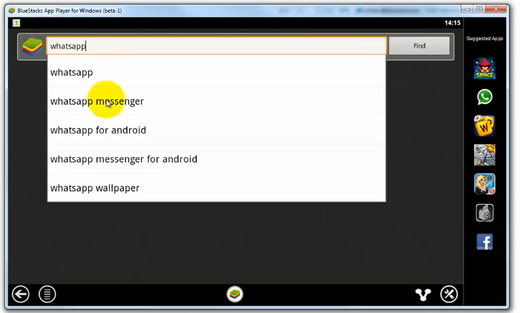
Bila sudah terinstall langsung ketik aja gan WhatsApp di kolom find atau bisa juga di menu Suggested Apps sebelah kanan dengan mengklik icon WhatsApp.
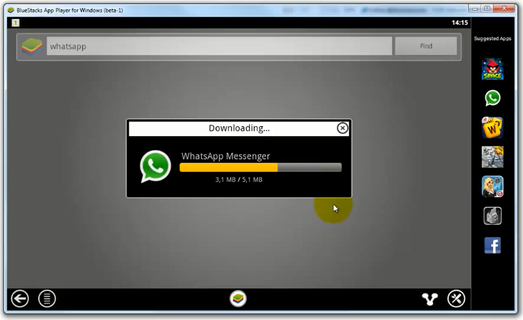
Tunggu sampai proses download selesai. setelah selesai download setiap applikasi akan terinstall sendiri secara otomatis.
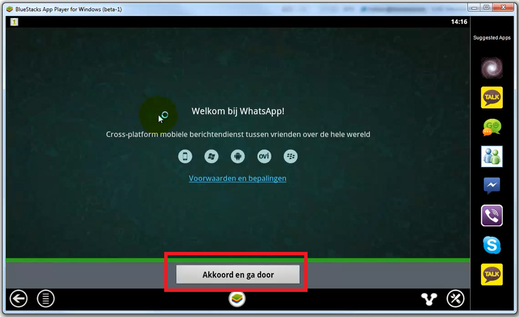
Ini tampilan pertama WhatsApp.
tekan tombol yang ditandai kotak merah untuk proses selanjutnya.
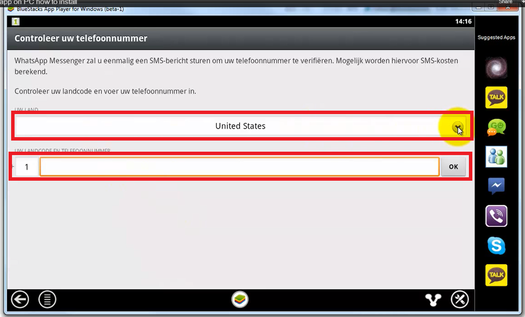
Pada kolom pertama adalah pilihan asal negara cari (Indonesia).
Kolom kedua, isi kolom tersebut dengan nomer ponsel agan yang active (ex: +6281233xxxxx) => tekan OK
Nb: Nomer mobile tersebut harus dalam keadaan stanby.
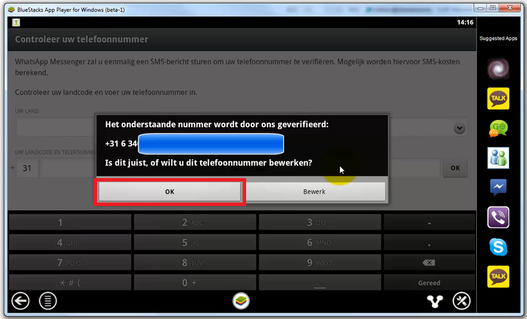
Tampilan konfirmasi apakah nomer yang masukan adalah benar? bila benar tekan OK lalu tunggu sebuah sms code (angka 3 digit) dari server ke nomer mobile.
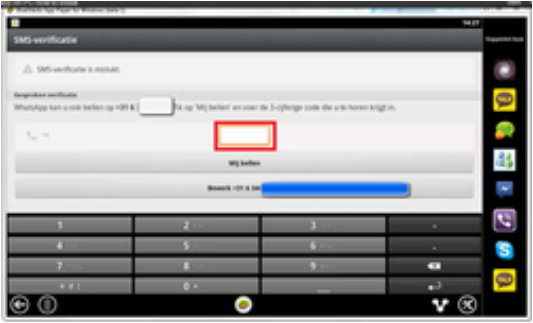
Masukan code 3 digit nomer tersebut.

Ketikan nama agan dikolom berwarna merah sebagai identitas di WhatsApp.
Dan Tarraaaa. .
dan sekarang anda bisa menggunakan WhatsApp Messengger di Desktop, selamat mencoba dan selamat berchatting ria
Nb: untuk bisa chat atau komunikasi menggunakan WhatsApp harus terhubung ke Internet

Cara untuk Add Contact Baru, silahkan lihat seperti langkah digambar
1. Klik show menu
2. Contacts
3. Klik show menu lagi
4. Klik new contac
isi data data yang diperlukan dikotak merah
5. klik Done

kita bisa sepuasnya download applikasi android
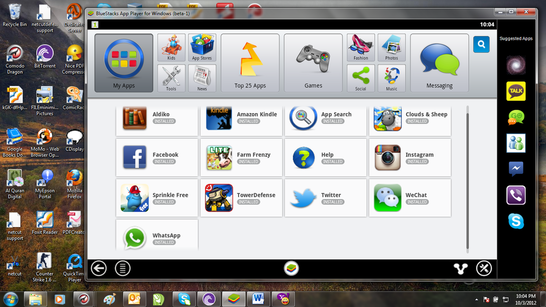
selain itu juga kita bisa edit photo lewat instagram di emulator ini .
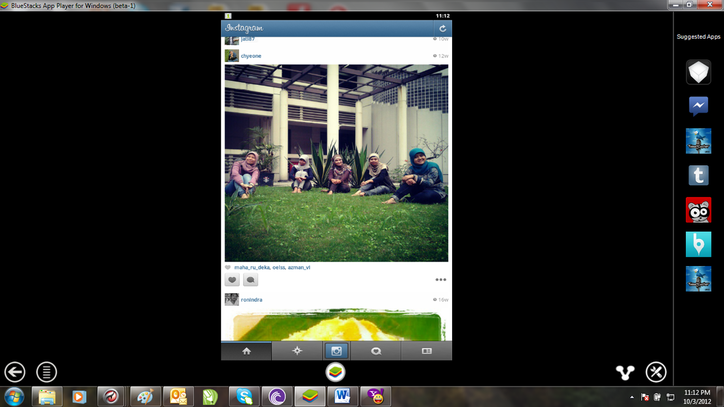
Penampakan game android, TOWER DEFENSE

Biar tampilannya lebih menari persis seperti Android, install yang namanya GO Launcer ,
ini gan penampakannya,

FYI : Specs Komputer saya
SONY VAIO VPCEG
Windows 7 Home Premium SP1 ORIGINAL
Processor : Intel Core i3-2310m CPU @2.1oGHz
Ram : 4GB
System : 64-bit Operating System
Untuk OS XP (only 32bit) dengan memenuhi pra-syarat berikut:
1. Login sebagai Adminstrator di kompi agan
2. Service Pack 3 yang dapat di install di Windows Update
3. Windows Installer 4.5 yang dapat di download disini
4. Net Framework 2.0 SP2 yang dapat di download disini
5. PC Agan minimal setidaknya 1 GB memori utama, 2GB lebih dianjurkan
6. Instalasi Default akan tersimpan di C:\ . . . saat ini tidak ada pilihan untuk dapat menginstall di drive lain
7. Jika mengalami seperti diatas, driver grafis agan harus diperbaharui untuk kompatibilitas dengan BlueStacks
Update otomatis driver graphic agan disini, Intel, AMD, NVDIA => bagi agan agan yang mempunyai kendala mengenai Graphic silahkan gan di update drivernya dilink berkut
Intel, AMD, NVDIA
Mohon diperhatikan gan tidak disarankan menginstal BlueStacks App Player (beta-1) bila di Kompi agan memiliki applikasi virtual mesin, misalnya, Microsoft Virtual PC, VMWare Workstation, atau Oracle VirtualBox
langkah berikut:
langsung gan kunjungi http://www.bluestacks.com/ download applikasi ini lalu install.
Bluestacks adalah software emulator Android untuk PC di OS Windows 7 ataupun Mac. Menjalankan aplikasi Android di computer, yang dibundle dari software seperti game Android di PC
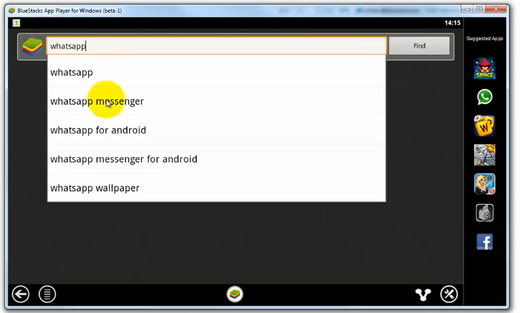
Bila sudah terinstall langsung ketik aja gan WhatsApp di kolom find atau bisa juga di menu Suggested Apps sebelah kanan dengan mengklik icon WhatsApp.
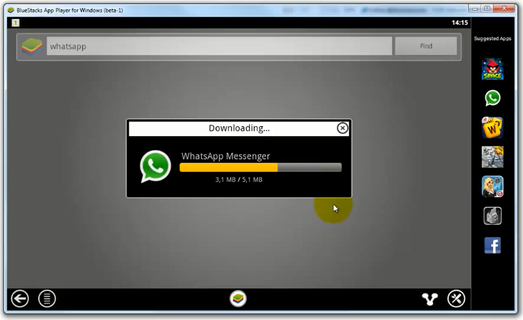
Tunggu sampai proses download selesai. setelah selesai download setiap applikasi akan terinstall sendiri secara otomatis.
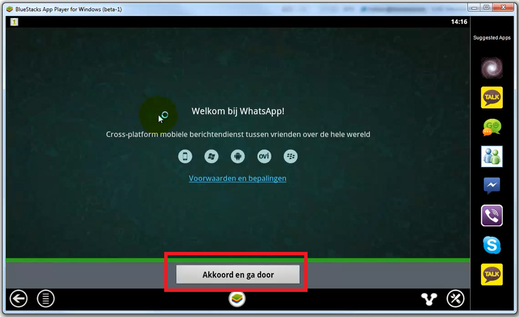
Ini tampilan pertama WhatsApp.
tekan tombol yang ditandai kotak merah untuk proses selanjutnya.
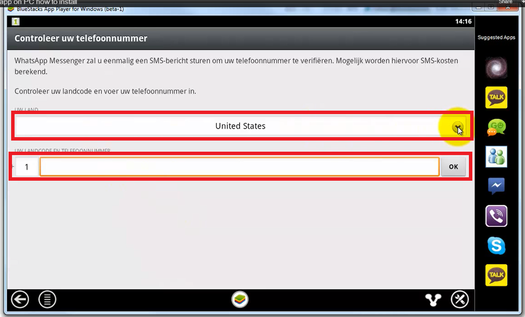
Pada kolom pertama adalah pilihan asal negara cari (Indonesia).
Kolom kedua, isi kolom tersebut dengan nomer ponsel agan yang active (ex: +6281233xxxxx) => tekan OK
Nb: Nomer mobile tersebut harus dalam keadaan stanby.
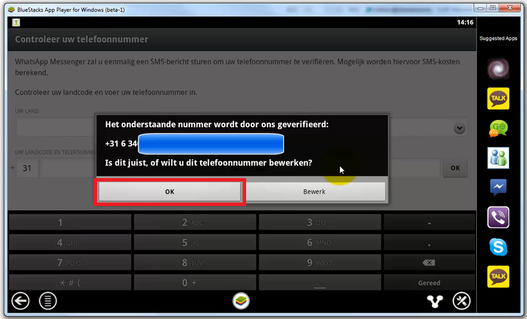
Tampilan konfirmasi apakah nomer yang masukan adalah benar? bila benar tekan OK lalu tunggu sebuah sms code (angka 3 digit) dari server ke nomer mobile.
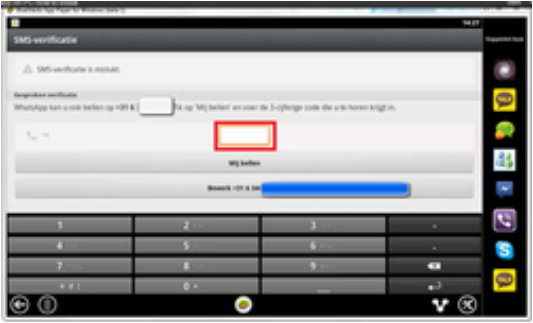
Masukan code 3 digit nomer tersebut.

Ketikan nama agan dikolom berwarna merah sebagai identitas di WhatsApp.
Dan Tarraaaa. .
dan sekarang anda bisa menggunakan WhatsApp Messengger di Desktop, selamat mencoba dan selamat berchatting ria
Nb: untuk bisa chat atau komunikasi menggunakan WhatsApp harus terhubung ke Internet

Cara untuk Add Contact Baru, silahkan lihat seperti langkah digambar
1. Klik show menu
2. Contacts
3. Klik show menu lagi
4. Klik new contac
isi data data yang diperlukan dikotak merah
5. klik Done

kita bisa sepuasnya download applikasi android
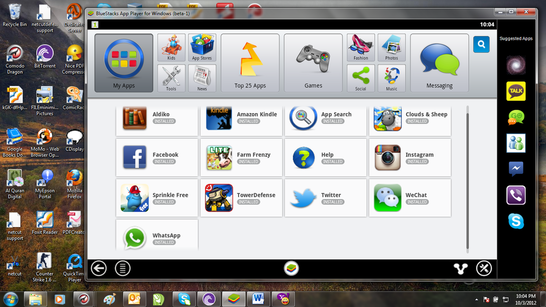
selain itu juga kita bisa edit photo lewat instagram di emulator ini .
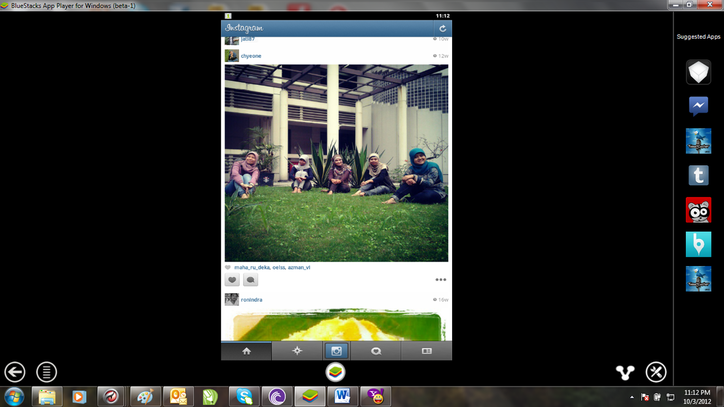
Penampakan game android, TOWER DEFENSE

Biar tampilannya lebih menari persis seperti Android, install yang namanya GO Launcer ,
ini gan penampakannya,

FYI : Specs Komputer saya
SONY VAIO VPCEG
Windows 7 Home Premium SP1 ORIGINAL
Processor : Intel Core i3-2310m CPU @2.1oGHz
Ram : 4GB
System : 64-bit Operating System
Untuk OS XP (only 32bit) dengan memenuhi pra-syarat berikut:
1. Login sebagai Adminstrator di kompi agan
2. Service Pack 3 yang dapat di install di Windows Update
3. Windows Installer 4.5 yang dapat di download disini
4. Net Framework 2.0 SP2 yang dapat di download disini
5. PC Agan minimal setidaknya 1 GB memori utama, 2GB lebih dianjurkan
6. Instalasi Default akan tersimpan di C:\ . . . saat ini tidak ada pilihan untuk dapat menginstall di drive lain
7. Jika mengalami seperti diatas, driver grafis agan harus diperbaharui untuk kompatibilitas dengan BlueStacks
Update otomatis driver graphic agan disini, Intel, AMD, NVDIA => bagi agan agan yang mempunyai kendala mengenai Graphic silahkan gan di update drivernya dilink berkut
Intel, AMD, NVDIA
Mohon diperhatikan gan tidak disarankan menginstal BlueStacks App Player (beta-1) bila di Kompi agan memiliki applikasi virtual mesin, misalnya, Microsoft Virtual PC, VMWare Workstation, atau Oracle VirtualBox